Calculate Linux 17.2.2 bureau Cinnamon
Il y a des distributions que j'affectionne plus que d'autres et Calculate Linux est une de celles que j'apprécie particulièrement. Même si celle-ci ne vous facilite pas la tâche lorsqu’il s'agit d'installer une application supplémentaire, il n'en reste pas moins qu'elle est agréable à utiliser. En effet, vous ne trouverez pas d'interface graphique pour installer un logiciel, il faudra ouvrir un terminal et taper quelques lignes de commande.
Calculate Linux est basée sur Gentoo, ce qui est plutôt rare pour une distribution. On a en général, plus l'habitude de rencontrer des systèmes basés sur Debian, Red hat ou même Archlinux. Pourtant, il y a une distribution qui devrait raviver votre mémoire. Souvenez-vous de Sabayon, une autre distribution basée sur Gentoo qui nous a souvent proposée des versions intéressantes.
J'avais déjà abordé Calculate Linux à plusieurs reprises et notamment avec le bureau Mate. Vous pouvez télécharger une des différentes versions de Calulate Linux ici. Calculate Linux vous donne le choix entre plusieurs environnements de bureau, comme cela, il y en a pour tous les goûts (KDE, Mate, Cinnamon et XFCE). On peut tout de suite remarquer sur le site de Calculate Linux la documentation bien fournie et de plus en français. Vous y trouverez d'ailleurs la procédure image par image pour installer Calculate Linux sur un disque dur et aussi en français.
Pour démarrer sur Calculate Linux, il vous faut soit un DVD soit une clef USB, étant donné la taille d'environ 2.0 Gb du fichier à télécharger. J'ai comme d'habitude utilisé MintStick pour placer l'image ISO sur une clef USB, mais je pense sans avoir essayé que Etcher ou RUFUS peuvent faire l'affaire. Une fois la clef prête, on redémarre son PC en ayant eu soin d'ordonner à son ordinateur de bien vouloir démarrer sur la clef USB. Petite remarque importante, Calculate Linux supporte l'UEFI et il suffit de choisir la bonne option lors de l’installation pour installer Calculate Linux dans ce mode au lieu du traditionnel BIOS.
Le démarrage de Calculate Linux semble plus long que d'autres distributions sur mon ordinateur, mais une belle photo d'un volcan en éruption vous fait patienter jusqu'à l’apparition du bureau à la sauce Calculate. Un tableau de bord systématiquement placé en haut d'écran dans chaque version de Calculate rassemble tout ce dont vous avez besoin pour commencer à utiliser cette distribution. À gauche pour lancer le menu principal avec les logiciels et les outils pour paramétrer son système et à droite quelques icônes pour arrêter son système et connaître l'heure qu'il est. Tout en bas de l'écran un petit tableau de bord avec un certain nombre d'icônes permet d'accéder rapidement aux principales applications et à un terminal indispensable pour la mise à jour ou l’installation de nouvelles applications. Au centre de l’écran, le papier peint. Notre première réaction est de savoir si l'on peut facilement changer celui-ci. Un clic droit sur le bureau fera apparaître un menu contextuel et vous aurez bien sûr le choix de modifier l'arrière-plan du bureau. Le choix des papiers peints donné par Calculate n'est pas abondant et reste dans un même thème avec des couleurs différentes.
Voici ce que cela donne avec le papier peint par défaut :
Et voici le bureau de Calculate Linux Cinnamon avec un autre fond d'écran :
Sans entrer dans les détails techniques, ce dont nous avons besoin pour utiliser notre ordinateur, c'est d'un nombre suffisant d'applications pour couvrir les besoins quotidiens. Tout dépend bien sûr de ce vous faîte avec votre ordinateur. Pour les joueurs, Calculate Linux n'a pas inséré dans son menu principal de rubrique "Jeux". En revanche, on trouvera une rubrique "Bureautique" avec l’indétrônable LibreOffice, une rubrique "Graphisme" avec l'habituel éditeur d'image GIMP installé par défaut, une rubrique "Internet" avec entre autres, Mozilla Firefox pour surfer sur internet et une rubrique "Son et vidéo" avec le logiciel "Vidéos" et le logiciel "Rhythmbox" pour la musique.
Calculate Linux avec le tableau de bord du bas :
On peut voir que l'on peut lancer à partir de celui-ci les principales applications, internet, le courrier avec Evolution, le client IRC Polari, le client de messagerie instantanée Gajim, LibreOffice Writer (traitement de texte), LibreOffice Calc pour le tableur, Gimp, un visionneur d'images, le lecteur de musiques RythmBox, Vidéos, un éditeur de texte et le terminal. De quoi bien commencer, pour utiliser son PC dans de nombreuses situations.
Le menu principal de Calculate Linux Cinnamon :
Il y a une chose que j'apprécie tout particulièrement dans une distribution Linux, c'est que lorsque l'on choisit la langue française dans l’installation, on obtient vraiment un système en français et avec Calculate Linux, on n’est pas déçu. Le menu principal est bien en français et lorsque l'on lance le traitement de texte, les menus sont aussi en français.
Les deux dernières options du menu principal ne sont pas à négliger, puisqu'il s'agit de l'administration de votre système et du paramétrage de vos préférences.
C'est dans la rubrique "Administration" que l'on va trouver l'outil graphique de la mise à jour de Calculate Linux, "Calculate Linux Update", c'est d'ailleurs un outil qui n'a pas été francisé.
Lors du lancement de "Calculate Linux Update", une fenêtre s'ouvre de cette façon :
Vous avez le choix de cocher "Utiliser seulement les mises à jour stables", "chercher le serveur de mise à jour le plus approprié" et "sauvegarder les paquets utilisés durant la fabrication"
Si vous cliquez sur la petite flèche devant "Appuyez pour accéder aux réglages avancés" (tient ici c'est traduit !), une multitude d'autres paramètres vous attendent :
Pour ma part, afin d'avoir simplement mon système à jour, je me suis contenté de cliquer sur le bouton "Run" :
L'outil est assez simple d'utilisation et Calculate Linux se débrouille seul pour mettre votre système à jour.
Une étape importante à ne pas négliger pour garder votre système d'exploitation toujours à jour.
Même s'il faut bien le dire, Calculate Linux est un peu atypique, tout a été mis en oeuvre pour vous proposer une distribution complète avec suffisamment d'outils et d'applications soigneusement choisies pour que vous puissiez être de suite opérationnel avec votre ordinateur. Comme d'habitude, une fois de plus, je n'ai pas été déçu par cette distribution. On y trouve, grâce au menu très clair de Cinnamon, les principaux ingrédients pour une utilisation agréable de son PC. Calculate Linux est particulièrement stable et ne consomme pas beaucoup de ressources mémoires et processeur. Le moniteur système se trouve dans la rubrique "Administration" du menu principal de Calculate Linux.
De plus dans la rubrique "Préférences", vous trouverez l'option "Configuration de l'impression" qui a été à mon avis grandement améliorée. Il n'a fallu que quelques clics pour faire apparaître mon imprimante connectée en WIFI. Un point qui me semble important et malheureusement souvent négligé dans d'autres distributions.
Mis à part le fait que pour installer une application, il faut passer par un terminal, cette distribution ne présente pas de difficultés majeures pour un débutant sous Linux.
Une petite ligne de commande comme :
emerge inkscape
ne doit pas vous rebuter pour installer par exemple ce logiciel de dessin vectoriel Inkscape. La seule petite chose à ne pas oublier c'est de passer en superuser en tapant la commande :
su
suivie de votre mot de passe.
Essayons d'ajouter VLC à notre menu principal.
On ouvre le terminal que l'on trouve facilement dans le petit tableau de bord en bas d'écran. On se donne tous les droits en passant en superuser avec la commande su et on tape la commande emerge vlc.
Voyons ce qu'il se passe.
Rien de bien compliqué, VLC apparaît bien dans notre menu et cerise sur le gâteau ça fonctionne.
Pour plus d'informations sur la façon de rechercher des paquets à installer, installer ou supprimer des applications, veuillez vous rendre sur la documentation de Calculate Linux prévue à cet effet.
Une distribution qui vaut le coup d'être essayée et installée si celle-ci vous plaît.

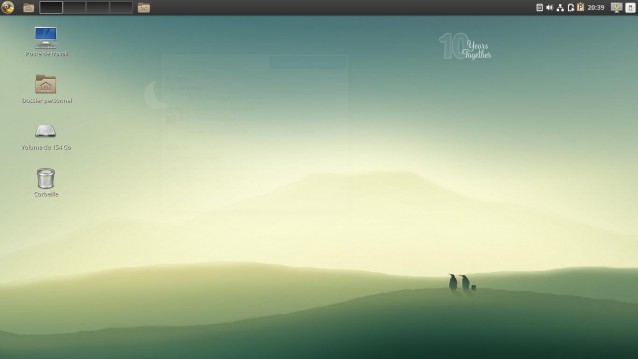
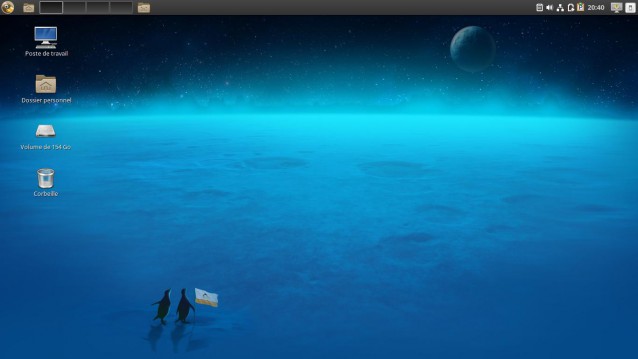
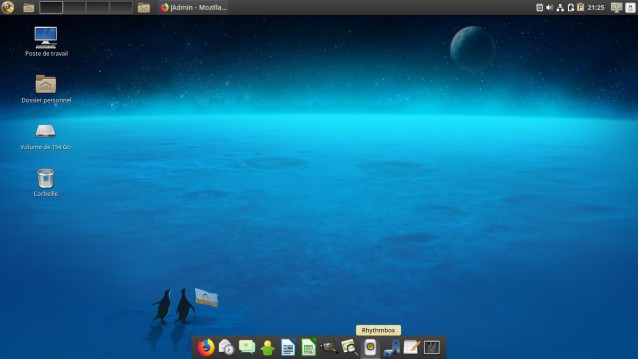
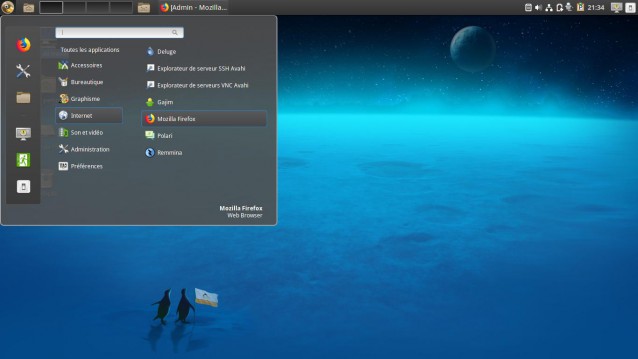
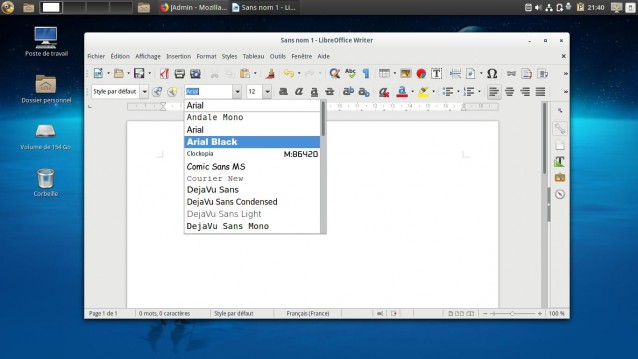
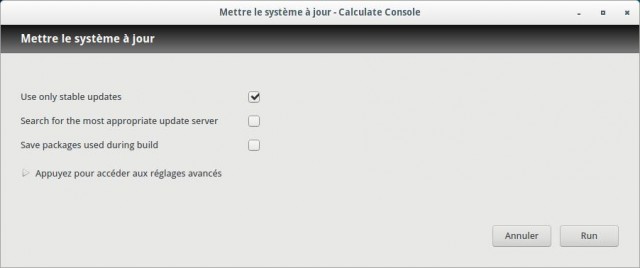
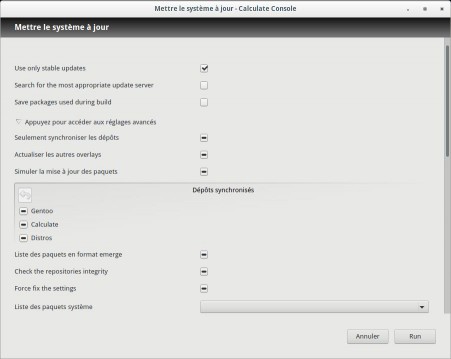
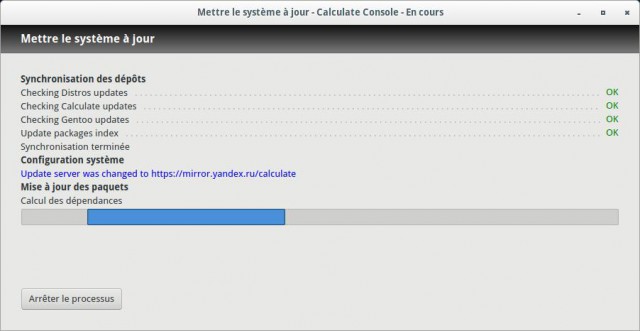
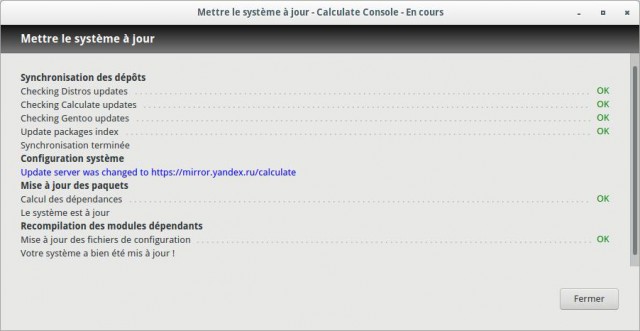
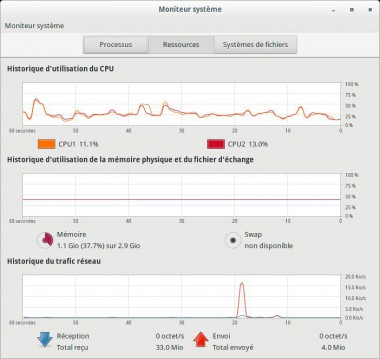
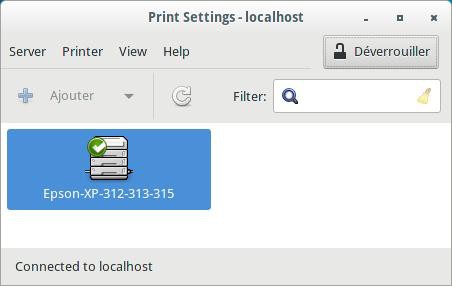
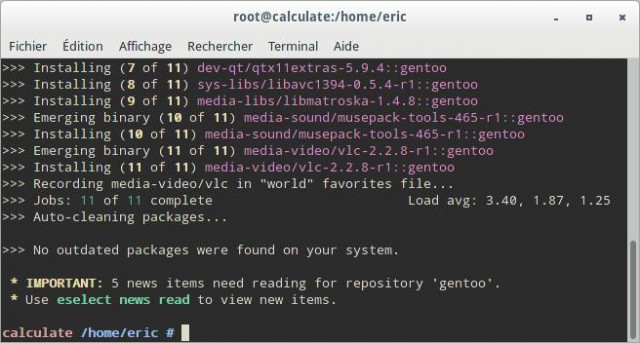










liOnux
C'est une distribution que j'utilise depuis 10 mois et j'en suis très satisfait. Mais je ne suis pas novice avec GNU/Linux et je préfère avertir les débutants qu'il vaut mieux être à l'aise avec la ligne de commande : une erreur de frappe peut être fatale pour votre système.
Répondre